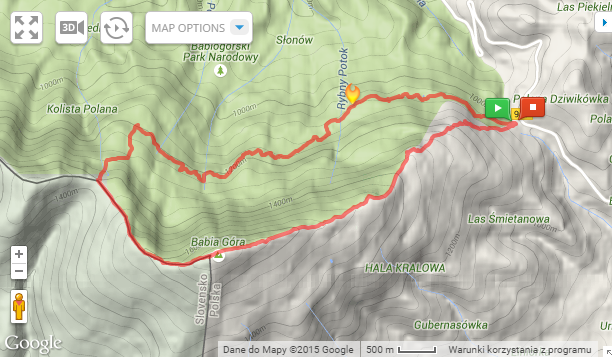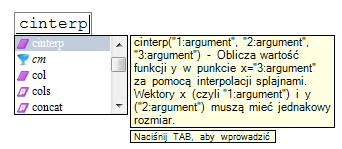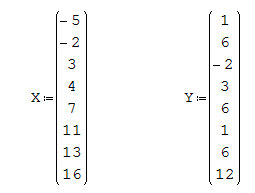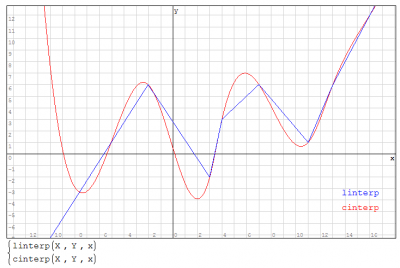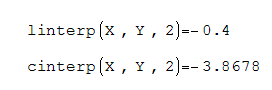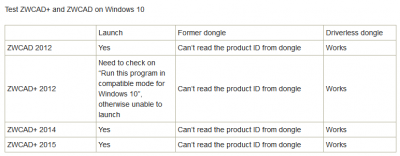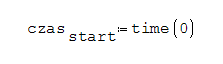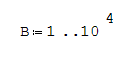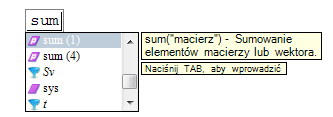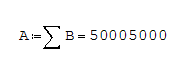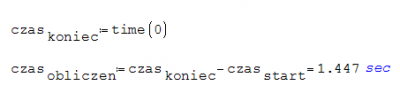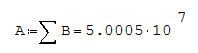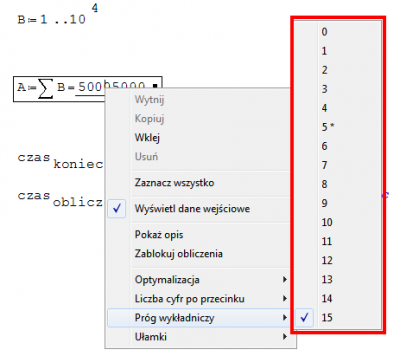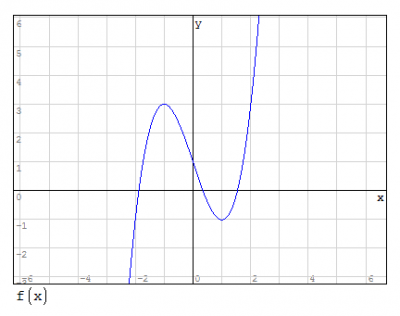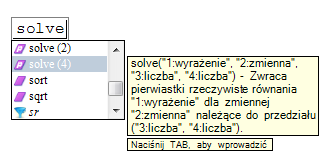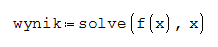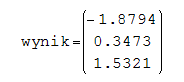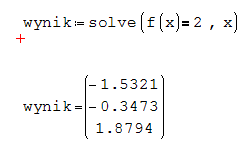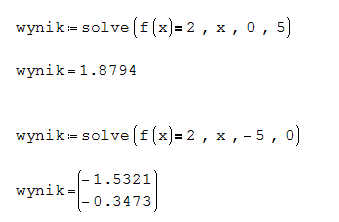-
Postów
4000 -
Dołączył
-
Ostatnia wizyta
-
Wygrane w rankingu
328
Treść opublikowana przez dmatusz3
-
Z albumu: Babia Góra
-

2015 08 11 12 29 31 DSCF7942.JPG IrfanView (Zoom 1499 X 1124)
dmatusz3 opublikował(a) grafikę w Kategorie użytkowników forum
Z albumu: Babia Góra
-
Witam, dzisiaj zbudowaliśmy budzik. Zapraszam do tutoriala - jak wykonać model budzika. :hi:
-
A z jakiego systemu był upgrade? Z Win 7, czy Win 8? Bo jeśli z Win 7 to może pomóc coś takiego https://forum.cad.info.pl/topic/886-uwaga-aktualizacja-do-windows-81/?hl=aktualizacja
-
Proszę o uwagę. :) Aktualizacja do Windows 10 powoduje, że traci się licencja programowa na ZWCAD. Windows 10 zmienia pewne numery charakterystyczne komputera w taki sposób, że licencja przestaje być rozpoznawana. Jest ona traktowana jako licencja na inny komputer. Rozwiązanie. Przed aktualizacją do Win 10 proszę dezaktywować licencję ZWCADa, a po poprawnej instalacji Windows 10 proszę aktywować normalnie ZWCADa. Oto sposób dezaktywacji licencji ZWCAD: http://leksykon.org/article/zwrot-licencji-online.html :hi:
-

Tutorial FormZ free - budujemy szachownicę i figury szachowe
dmatusz3 opublikował(a) temat w formZ (dawniej bonzai3d)
Witam, dzisiaj drugi samouczek - zbudujemy wszystkie figury szachowe, oraz szachownicę. Oto link do całego artykułu https://www.formz.eu/pomoc-formz/samouczki/17-szachy.html Zapraszam :hi: -

Tutorial FormZ free - jak ułożyć kostkę Rubika
dmatusz3 opublikował(a) temat w formZ (dawniej bonzai3d)
Witam, oto mały tutorial o sposobie zamodelowania kostki Rubika w darmowej wersji formZ. https://www.formz.eu/pomoc-formz/samouczki/16-kostka-rubika.html :hi: -
Witam, pisałem już o interpolacji liniowej w Smath. Teraz kilka słów o interpolacji splajnami. Służy do tego polecenie cinterp Utworzymy sobie 2 macierze, w pierwszej umieścimy współrzędną X, a w drugiej Y. Narysujemy teraz wykres, na którym będą dwa przebiegi: pierwszy to interpolacja liniowa (niebieska), a druga splajnami (czerwona). Widać spore różnice. Spróbujmy jeszcze odczytać dokładne wartości dla określonego X=2, dla dwóch rodzajów interpolacji. :hi:
-
Jeśli chodzi o działanie ZWCAD na Win10, to możemy podzielić temat na dwie części: Działanie samego programu. Aktywacja licencji (klucz sprzętowy i kod programowy). Jeśli chodzi o działanie programu, to nie powinno być problemów. W czasie testów zauważono kilka mniejszych problemów, ale ciężko było stwierdzić czy jest to problem wersji przedpremierowej Windows10. Dzisiaj jest premiera oficjalna Windows, więc pewnie wkrótce pojawią się wyniki testów na stabilnej wersji. Aktywacja licencji. Kody programowe powinny działać bez problemów. Kluczy sprzętowych mamy 2 rodzaje: starego typu - obecnie nie działają na Windows 10. Być może powstanie sterownik do tych kluczy na Win10. nowego typu - powinny działać bez problemów. W tabelce poniżej zestawienie programów i kluczy z angielskiej strony http://www.zwsoft.com/zwcad_forum/thread-4229-1-1.html Osobiście proponuję wstrzymanie się przed aktualizacją do Windows 10 na jakiś czas. Pozdrawiam :hi:
-
No, no, niezły wynik, co to za procesor? Ja na Xeon 3.16 GHz, X5460 mam wynik 1.4 s. W domu na AMD FX 8320, 3.5GHz mam 0.7 s.
-
Witam, dzisiaj zrobimy sobie mały test szybkości komputera. Użyjemy do tego funkcji time(0). Jest to funkcja nieudokumentowana i w przyszłych wersjach może zniknąć. Ale obecnie działa. Utworzymy macierz składającą się z 10 tys kolejnych liczb, i dodamy je do siebie. Zmierzymy czas takiego dodawania. Ustalmy czas początku obliczeń i przypiszmy do zmiennej Utworzymy teraz tablicę B i wpiszemy wartości od 1 do 10 tys (funkcja range(2)). Niech A będzie sumą wszystkich liczb w tablicy. Wykorzystamy do tego polecenie sum(1). Oto wynik z wykorzystaniem funkcji sum(1) UWAGA. Zapewne wynik będzie wyglądał inaczej np. w ten sposób Aby wyświetlić wszystkie cyfry wyniku należy przestawić próg wykładniczy, klikając prawym klawiszem na wynik i rozwijanego menu wybrać próg wykładniczy (domyślnie ustawiony na 5): Zobaczmy jeszcze na czas obliczeń UWAGA. W celu dokładnego pomiaru należy przeliczyć od początku cały arkusz - klawisz F9 I jeszcze plik, ciekaw jakie u Was będą czasy. Ja mam bardzo leciwy komputer. Pozdrawiam :hi: benchmark-smath.sm
-

Własna biblioteka w C#.NET - problem z Point Manager
dmatusz3 odpowiedział(a) na vrs temat w ZWCAD+ 2015
Witam, niestety nie potrafię pomóc od ręki, ale w poniedziałek będzie osoba, która zajmuje się c++ i c#, to postaramy się to sprawdzić. Pozdrawiam -
Witam, obecnie program bonzai3D zmienił nazwę na formZ. Dostępne będą obecnie jego 3 wersje: całkowicie darmowy, nawet do celów komercyjnych, Jr (junior) - który mniej więcej jest odpowiednikiem funkcjonalnie bonzai3D, PRO, który zawiera specjalistyczne narzędzia oraz obsługę wielu formatów CAD. Wszystkie te programy (zarówno wersja darmowa, jak i testowa) są dostępne do pobrania na stronie formZ. Program działa w systemie Windows, oraz Macintosh. Pozdrawiam
-
Witam, dzisiaj rozwiążemy sobie równanie Abyśmy lepiej wyobrazili sobie tę funkcję, to narysuję jej przebieg (wstawienie wykresu @). Do rozwiązywania równań (nie tylko) służy funkcja solve Występuje ona w dwóch odmianach: 1. Podajemy funkcję, oraz zmienną, której wartość będziemy liczyć solve(2). 2. Poza powyższymi podajemy interesujący nas przedział, z którego chcielibyśmy wyliczyć pierwiastki solve(4). Wyliczmy więc pierwiastki równanie f(x) Rozwiązaliśmy równanie, ale proszę zauważyć, że program założył, że f(x):=0. Co zrobić w przypadku, jeśli chcielibyśmy wyznaczyć rozwiązanie, jeśli f(x):=2 ? Wystarczy poinformować SMath o tym fakcie Wyliczyliśmy bez problemu, ale chciałbym zaznaczyć jedną ważną uwagę. Znak równości w wyrażeniu uzyskujemy za pomocą kombinacji klawiszy Ctrl oraz = Symbol tego znaku będzie pogrubiony i bez dwukropka - proszę przyjrzeć się na powyższy rysunek. Jeśli interesuje nas tylko wynik z określonego przedziału, użyjemy drugiego typu funkcji - solve(4) Na trzecim i czwartym miejscu wpisujemy liczby, które odpowiadają za początek i koniec przedziału. Pozdrawiam :hi:
-

rozbicie stylu linii do pojedynczych elementów
dmatusz3 odpowiedział(a) na alf temat w Porady techniczne
Witam, czy mógłbym prosić o podesłanie tego rysunku? Spróbujemy go przerobić na kreski. Jak sprawa awaryjna, to szybciej tak będzie. Pozdrawiam -

ARTISAN od Pictorex - co należało by w nim poprawić
dmatusz3 odpowiedział(a) na Martin_S temat w Propozycje rozwoju programu
Witam, sądzę, że będzie to w wersji 2016, ponieważ będzie wtedy dodany rendering. My przymierzaliśmy się do oprogramowania źródeł światła (w porozumieniu z producentem Artisana). W zasadzie to się nam udało ale potrzebny jest "doprogramowanie" ze strony Artisana. Wydaje mi się jednak, że oni wolą zaczekać na 2016. Pozdrawiam -

ARTISAN - nakładka renderująca do ZWCAD+ i ARCHITECTURE
dmatusz3 odpowiedział(a) na Martin_S temat w Nakładki na ZWCAD i ZWCAD+
Faktycznie widać różnicę. Przydatny program. Pozdrawiam